Windows Run-Command 是适用于 Windows 10 的免费运行替换实用程序
(Windows Run Dialog) 如果您熟悉Windows 运行对话框,它是一种打开程序的简单方法。它为您提供了一种打开事物的快捷方式。但它的替代品,如Executor或 Windows Run-Command使事情变得更加容易和方便。Windows Run-Command是(Windows Run-Command)Windows Run Dialog的免费替代品。它带有一些额外的功能,非常有用和方便。
Windows 运行命令
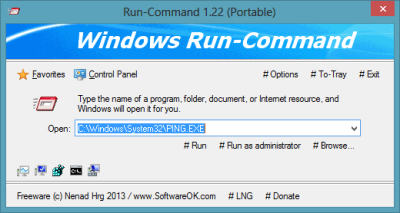
在这个微小的应用程序中可以注意到许多改进和额外的功能。我们通常使用运行命令打开的程序有五个默认快捷方式。这五个捷径是:
- 任务管理器.exe
- 系统dm.cpl
- 注册表编辑器
- 命令文件
- Compmgmt.msc
该程序允许您使用运行(Run)命令打开应用程序,此外,它还允许您以管理员身份打开它们。此功能有时非常有用。您甚至可以浏览一个可执行文件并从这个微型应用程序本身运行它。您还可以添加收藏夹;它就像互联网浏览器中的书签一样工作。您可以随时添加、修改或删除收藏夹。您甚至可以在收藏夹下创建文件夹。
您始终可以通过单击选项菜单下的“隐藏”来隐藏对话框。您甚至可以从那里选择程序本身的启动性质。您可以选择程序是隐藏运行还是最小化到托盘。您甚至可以将控制面板菜单添加到程序中,以便您可以快速访问控制面板项目。
如果您隐藏了对话框并想再次调用它,您可以简单地按下热键(默认(Default)为“左 Windows 键”+“R”)——但您可以根据需要对其进行修改。热键功能看起来非常方便,而且确实如此。还有一个将程序最小化到托盘的快捷方式,还提供了退出快捷方式。
这是一个有用且必备的应用程序。提供便携版和安装版,对于 32 位操作系统,它的大小约为 50 KB 。(KBs)如果您是经常使用内置Run实用程序的高级用户,您会发现Windows Run-Command是一个不错的免费软件替代品。它很好地执行了它的任务。
单击此处(here)(here)下载 Windows 运行命令。
Related posts
Watch数字电视,并在Windows 10上收听Radio,ProgDVB
Ashampoo WinOptimizer是优化Windows 10的免费软件
Windows 10 Best免费Barcode Scanner software
Convert EPUB至MOBI - 用于Windows 10的免费转换器工具
Create Windows 10带PeperNote的简单注释
Tiny Hot Corners让您可以添加GNOME-like Hot Corners至Windows 10
Best Desktop Countdown Timer apps用于Windows 10
如何将已安装的程序移动到Windows 10中的另一个驱动器
如何在Windows 10中编辑或更改System Information
Indeep Notes是一个免费和便携的便携式便条拍摄应用程序Windows 10
Geek Uninstaller - 用于Windows 10的便携式All-in-One Uninstaller
录制:Windows 10免费GIF Screen Recorder
WinXCorners将Mac式Hot Corners添加至Windows 10
Windows 10 Best Free Circuit Simulation software
Puran公用设施:Windows 10 Freeware Optimization Suite
Best TV Tuner software用于Windows 10 PC
5免费WebP viewer软件Windows 10 PC
防止申请在Windows 10中窃取焦点
SnapTimer为Windows 10免费Countdown Timer software
使用Windows 10使用FilelistCreator创建Files and Folders的列表
